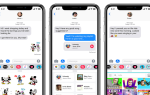В эти дни, кажется, никто не высыпается. Одной из возможных причин этого является использование экрана: использование экрана, излучающего много синего света перед сном, нарушает ваши циркадные ритмы и заставляет ваш мозг думать, что это все еще дневное время.
Apple считает, что у нее есть решение, и она называется Night Shift. В этой статье мы расскажем, как включить Night Shift на вашем iPhone (или iPad), и как он предлагает улучшить ваши сумеречные привычки.
Ночная смена также была доступна на macOS с момента обновления Sierra. Вот как включить Night Shift на Mac.
Что такое ночная смена?
Night Shift, которая снизила уровень синего света, излучаемого iPad и iPhone, появилась с обновлением iOS 9.3. Это технология смещения цвета, которая уменьшает выбросы синего света, который, как говорят, не дает нам спать и вызывает усталость глаз и головные боли, а также делает цвета экрана более теплыми и желтыми.
Трудно сказать, поможет ли Night Shift вам заснуть, если у вас возникнут проблемы с засыпанием. А что касается уменьшения нагрузки на глаза, то, вероятно, так же плохо, что мы читаем крошечный текст на наших iPhone. Самый верный способ улучшить сон — это, вероятно, оставить свое устройство в другой комнате — но Night Shift стоит попробовать.
Является ли Night Shift темным режимом?
Нет. Темный режим — это замена мебели белого или светлого экрана на черный или темный, что более спокойное ночью. Ночная смена лишь немного изменяет цветовой баланс, уменьшая синий свет и увеличивая желтые теплые тона.
Night Shift корректирует цвет в целом, в то время как Dark Mode просто меняет некоторые элементы интерфейса. Мы рассмотрим эту деталь в ряде статей, таких как Как использовать Dark Mode на iPhone и Как использовать Dark Mode на Mac.
Как включить Night Shift
Шаг 1. Обновите свой iPhone или iPad (при необходимости)
Если на вашем iPad или iPhone установлено программное обеспечение, предшествующее iOS 9.3, вам необходимо обновить его, чтобы использовать Night Shift. Выберите «Настройки»> «Основные»> «Обновление программ», чтобы узнать, какая версия iOS у вас установлена, и обновить при необходимости. Читайте о том, как обновить программное обеспечение вашего iPhone здесь.
Шаг 2: Расписание ночной смены
Зайдите в Настройки> Дисплей Яркость> Ночная Смена. Отсюда вы сможете настроить расписание: вы можете добавить пользовательский таймфрейм, или устройство iOS автоматически определит ваше местоположение, включит Night Shift на закате и снова выключит его на рассвете.
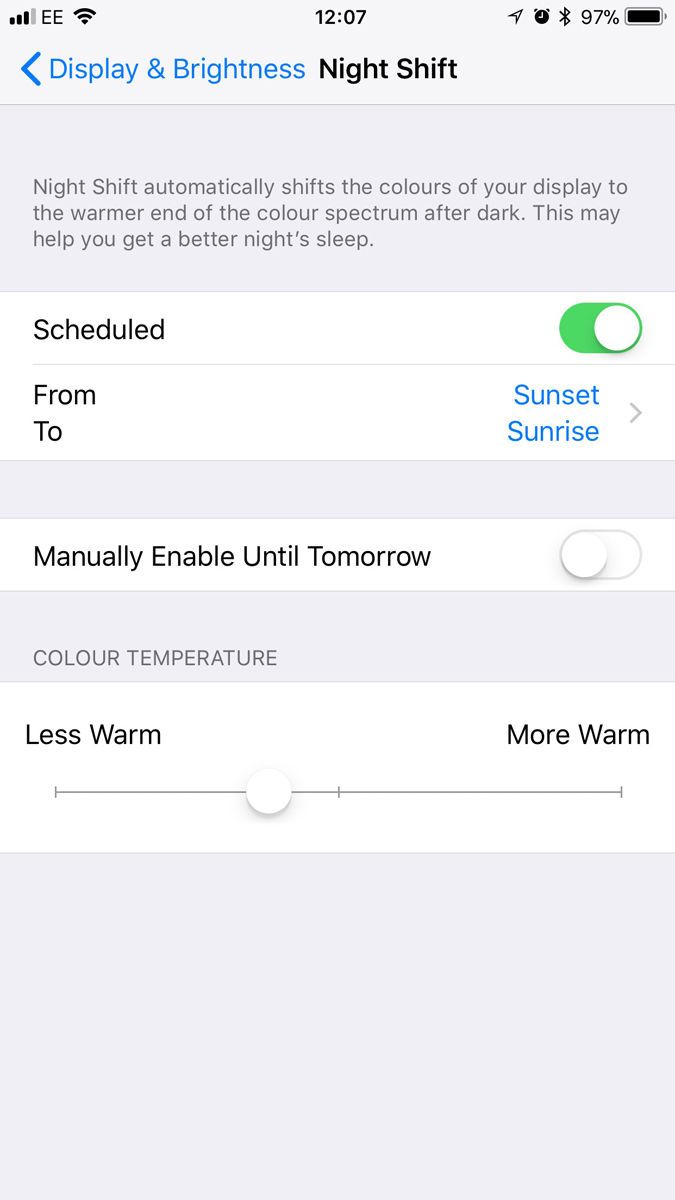
Некоторые люди сообщают, что эта опция им не показывается, потому что службы определения местоположения не выбираются их часовым поясом. Чтобы это исправить, перейдите в «Настройки»> «Конфиденциальность»> «Службы определения местоположения»> «Системные службы», прокрутите вниз, чтобы найти «Настройка часового пояса», и убедитесь, что он включен.
Шаг 3: Включите ночную смену
Кроме того, вы можете вручную включить ночную смену «до восхода солнца» и настроить цветовую температуру с помощью ползунка, при этом «Больше тепла» будет проще для глаз, а «меньше тепла» будет хорошим вариантом в очень солнечный день.
Если вы хотите быстро включить его, Apple удобно добавила его в Центр управления, к которому можно получить доступ из любого приложения, домашнего экрана или экрана блокировки, просто проведя пальцем вверх по нижней части экрана. Сделайте жесткое нажатие на ползунок яркости, и вы увидите возможность включить Night Shift слева и True Tone (если доступно) справа.
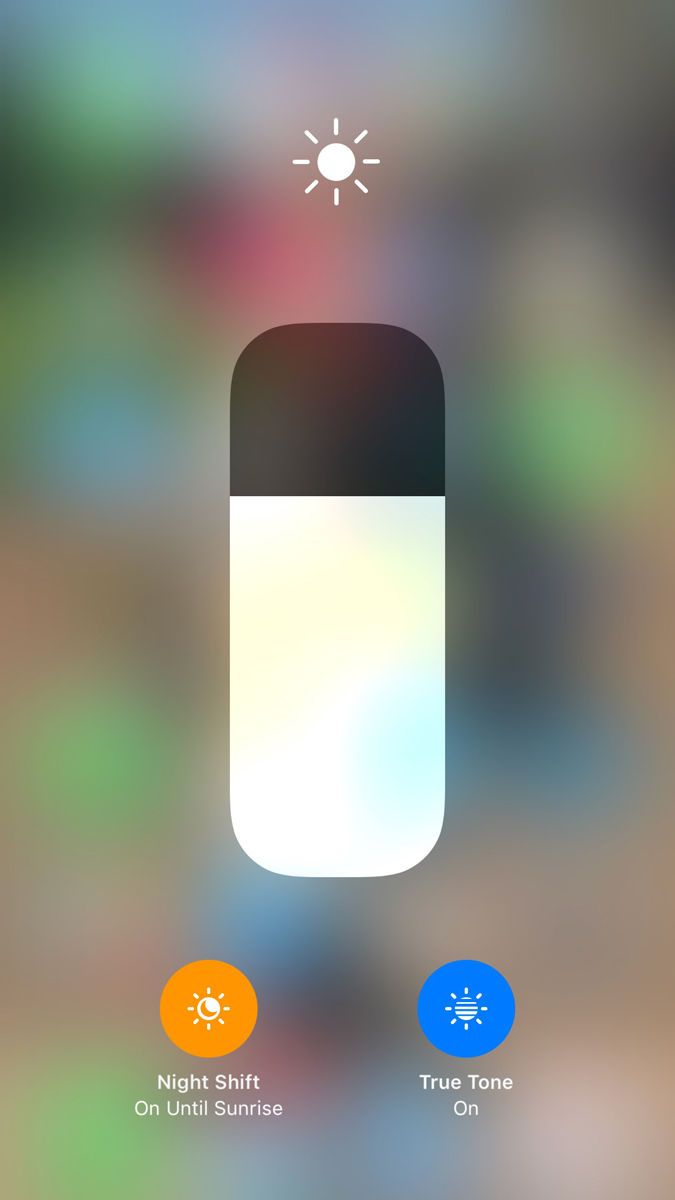
Мы предлагаем зайти в настройки и вручную отрегулировать уровень тепла, который вы хотите, чтобы ваше устройство запомнило настройку, когда вы хотите быстро включить его.